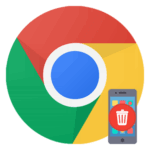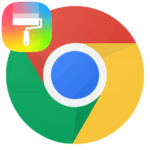Google Chrome: Этот параметр включен администратором
Данная ошибка может встретиться при попытке изменить отдельные настройки интернет-обозревателя, которые будут попросту недоступны. Изначально она должна свидетельствовать о том, что Хром используется не на домашнем, а на рабочем компьютере, и тогда избежать ее не выйдет. Но так происходит не всегда. Давайте разберемся, как убрать «Этот параметр включен администратором» Chrome, когда браузер запущен на личном ПК.
Решение
Появление этого сбоя связано с нарушением правил групповой политики или записей в реестре. Случится такое может, например, из-за неправильного выключения ПК, вирусной деятельности и т. д. Но в этой статье мы не будем пытаться разбираться с первопричинами, а сразу же перейдем непосредственно к решению.
Сначала нужно сбросить правила групповой политики для начальных значений. Делается это с помощью командной строки. Открыть ее можно через поиск в меню «Пуск» (актуально для всех версий Windows). Введите поисковый запрос «Командная строка», кликните по нужному инструменту ПКМ и выберите опцию запуска от имени администратора.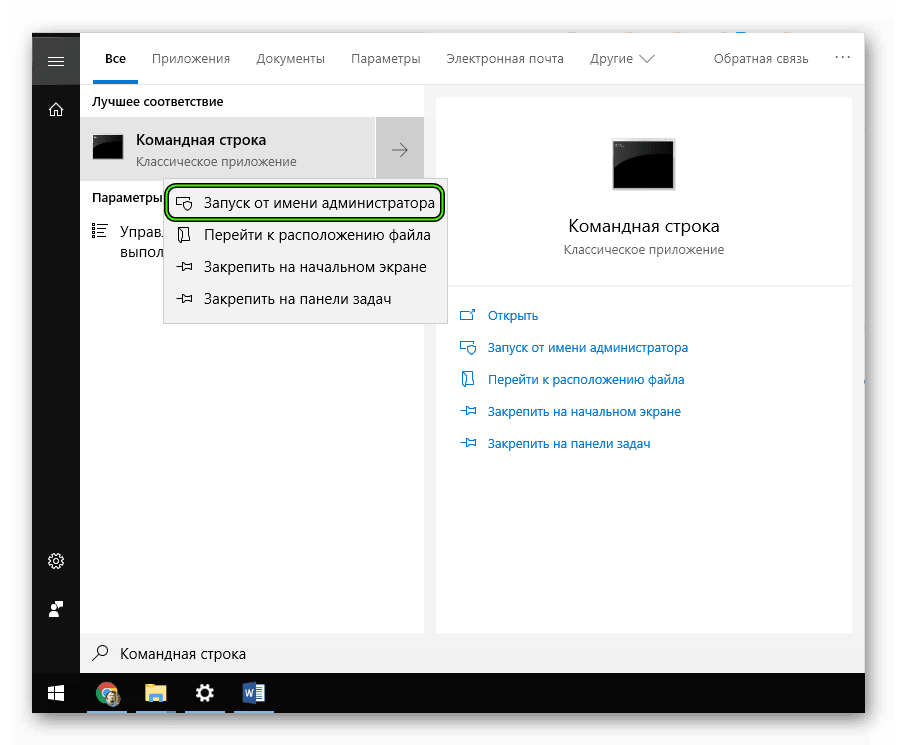
Первая команда для исполнения:
RD /S /Q "%WinDir%\System32\GroupPolicyUsers"
Скопируйте ее с сайта и вставьте в текстовое поле (комбинация
Вторая:
RD /S /Q "%WinDir%\System32\GroupPolicy"
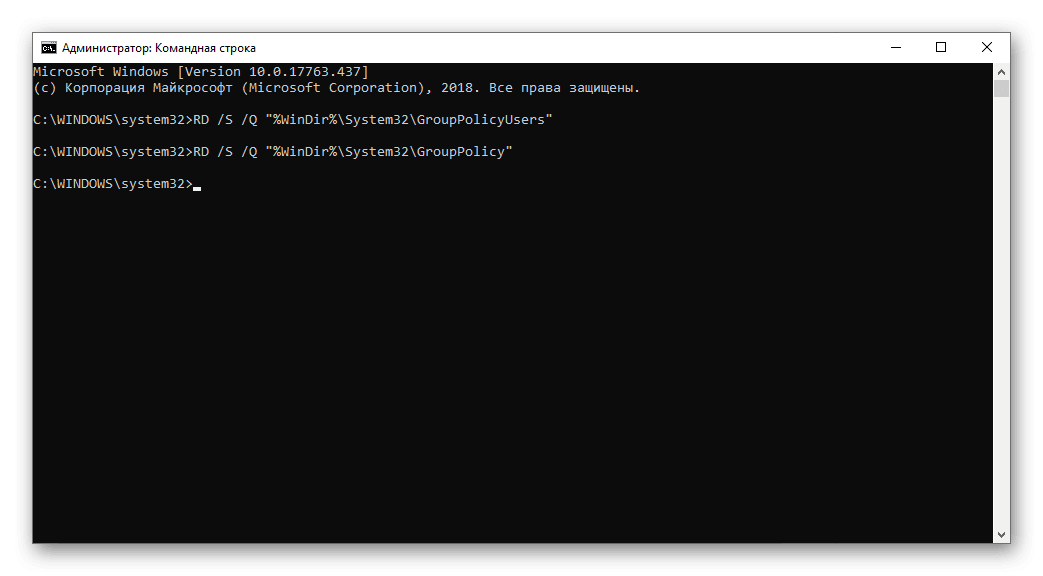
Третья:
gpupdate /force
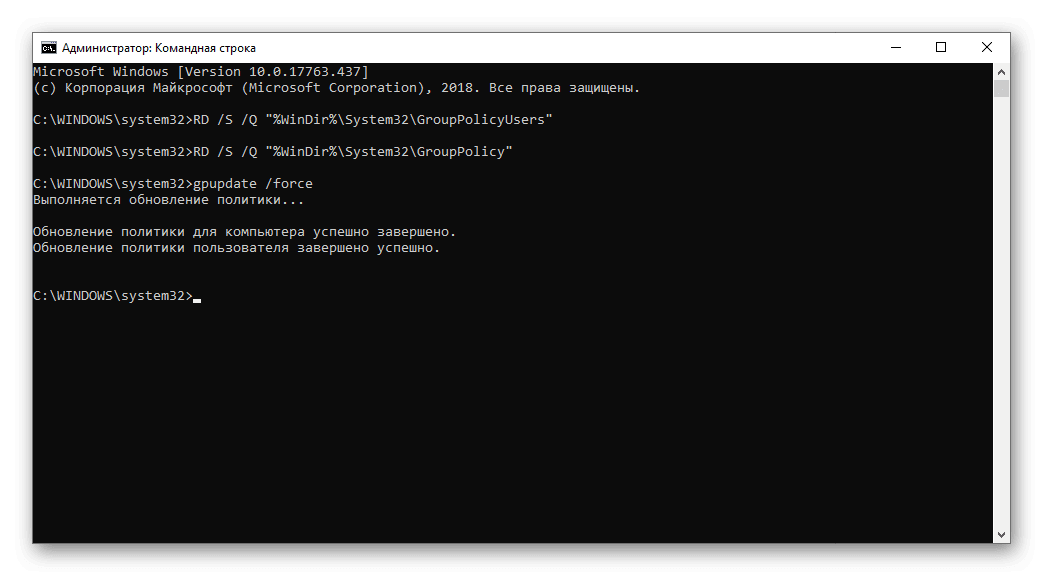
Дождитесь завершения процедуры в Командной строке и перезапустите ПК. Затем проверьте, удалось ли решить проблему с настройками интернет-обозревателя Гугл Хром. Если все в порядке, то можете заканчивать. В противном случае – вам следует еще и сбросить параметры программы до исходных значений.
Сброс
Выполняется данная процедура следующим образом:
- Кликните по значку для вызова меню в браузере.
- Перейдите к пункту «Настройки».

- Пролистайте страницу до самого конца.
- Нажмите на «Дополнительные».
- Опять пролистайте все содержимое до низа.
- Кликните ЛКМ на опцию «Восстановление настроек по умолчанию».
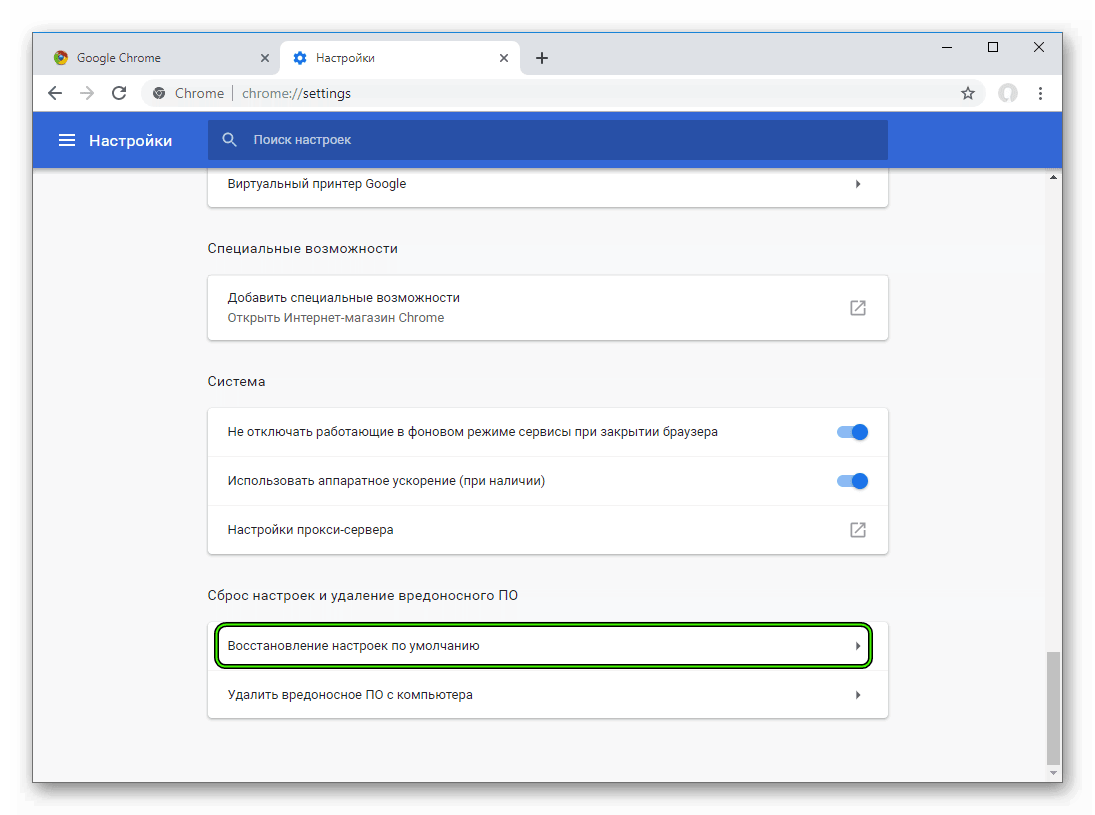
- Подтвердите выполнение процедуры сброса.